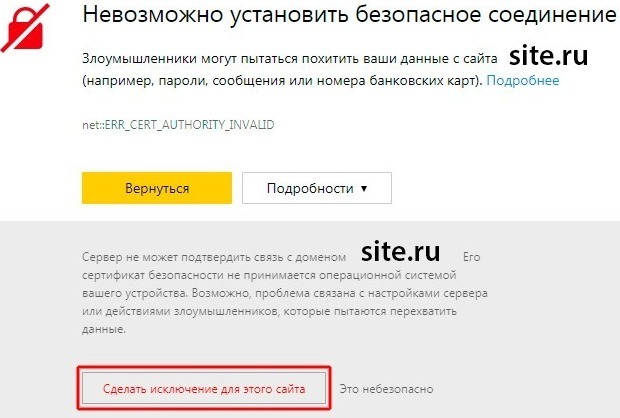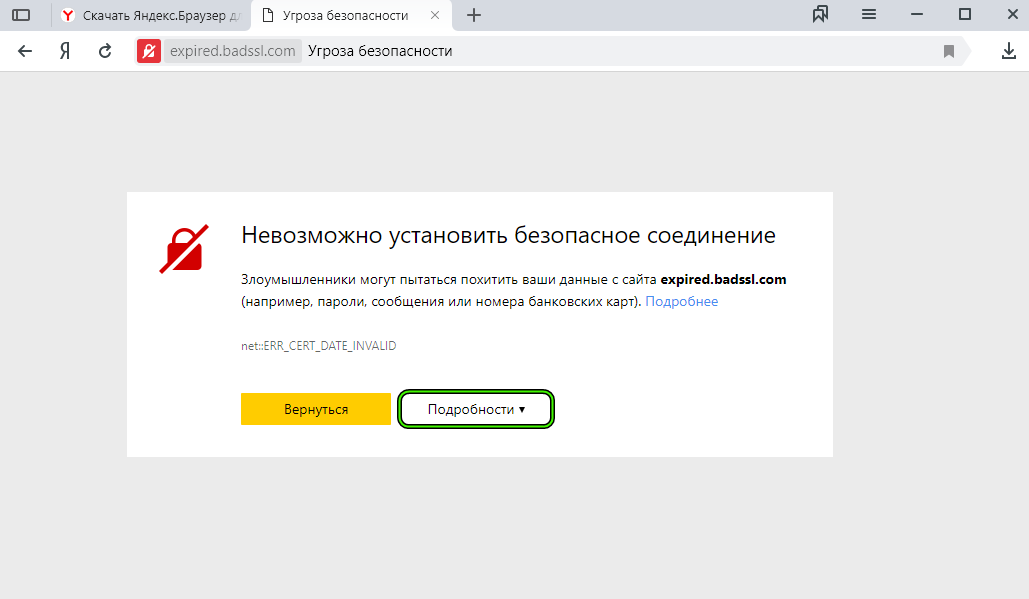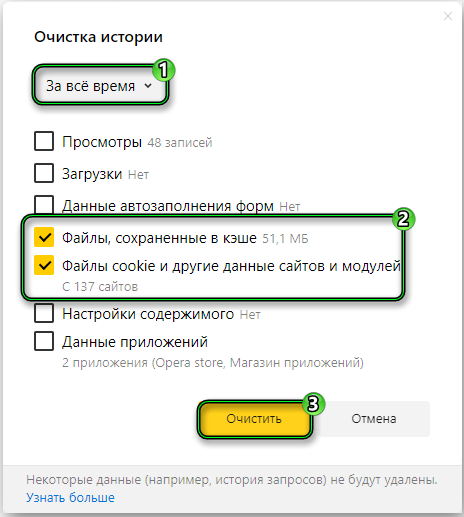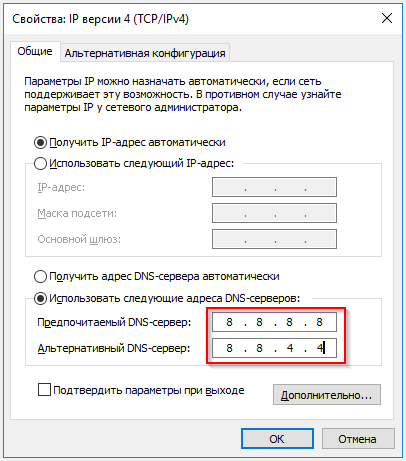Значки безопасности отображаются в Умной строке справа и слева от адреса страницы. Нажмите значок, чтобы открыть панель Protect. Там вы увидите подробности о безопасности и сможете изменить связанные с ней настройки.
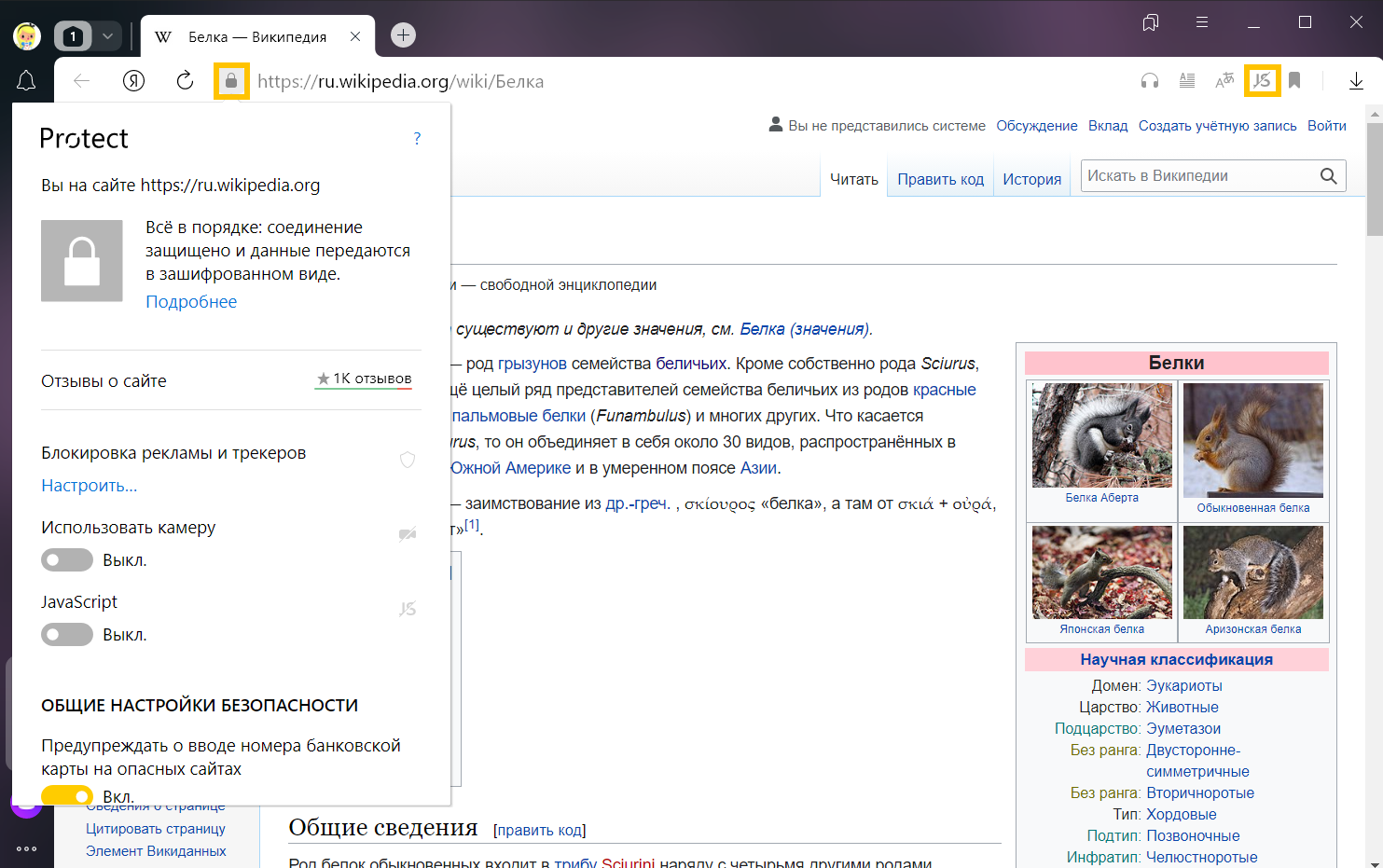
Вы можете увидеть значки:
| Значок | Описание |
|---|---|
 |
Используется незащищенный протокол HTTP. На таких сайтах не стоит вводить личную информацию (особенно платежные данные), так как ее легко могут украсть злоумышленники. |
 |
Используется протокол HTTPS, который обеспечивает безопасную передачу данных благодаря шифрованию, и у сайта есть действующий SSL-сертификат расширенной проверки (EV). Если в Умной строке нет такого значка, не вводите на сайте конфиденциальную информацию (например, номер банковской карты). |
 |
Используется протокол HTTPS, но сертификат сайта не так безопасен, как EV. |
 |
Используется протокол HTTPS, и у сайта есть действующий EV-сертификат, но на страницу загружены небезопасные элементы. |
 |
Такой значок может появиться, если:
Нет уверенности в безопасной передаче данных. |
 |
Страница может быть опасна для ваших данных. Например, сертификат сайта отозван или устарел. |
 |
У Браузера нет данных о безопасности соединения с сайтом. |
 |
Это внутренняя страница Браузера. Ваши данные защищены. |
Чтобы узнать, безопасно ли соединение:
-
Откройте страницу сайта.
-
В нажмите значок статуса соединения.
-
Откроется панель Protect. В разделе со статусом соединения нажмите Подробнее.
Большая часть настроек на панели Protect действует для открытой страницы. В раздел Общие настройки безопасности вынесены те, которые действуют для всех сайтов. Чтобы изменить их:
-
В нажмите значок статуса соединения.
-
На панели Protect в разделе Общие настройки безопасности включите опции:
-
Предупреждать о вводе номера банковской карты на опасных сайтах — чтобы активировать защиту платежных карт.
-
Блокировать рекламу с шокирующими или неприятными изображениями — чтобы не видеть нежелательную рекламу.
-
Примечание. Ссылка Подробнее на панели Protect позволяет поменять правила обработки элементов для сайта, на котором вы сейчас находитесь (например, запретить ему доступ к микрофону). Если вам нужно поменять правила обработки для всех сайтов сразу, сделайте это в настройках.
С недавнего времени, при посещении некоторых сайтов через Яндекс Браузер, пользователи начали наблюдать довольно странное предупреждение — «На сайте используется незащищенный протокол HTTP» которое выскакивает в красном предупреждающем треугольнике. Многие пользователи воспринимают это уведомление как проблему в их браузере или даже компьютере. Однако, это не совсем так.
В статье мы расскажем, почему Яндекс Браузер предупреждает о незащищенном протоколе HTTP и что это означает для вебмастеров и посетителей сайтов. Также мы подскажем, каким образом убрать эту отметку.
Содержание
- Что значит незащищенный протокол HTTP?
- Опасно ли заходить на такой сайт?
- Как убрать незащищенный протокол в Яндекс Браузере?
- Заключение
Что значит незащищенный протокол HTTP?
Незащищенный протокол HTTP — это особое предупреждение, которое говорит пользователю, что передача данных на этом сайте не имеет шифрования и не защищена от действия третьих лиц. Уведомление выводится из-за активной опции Protect (Защиты), которая вшита в Яндекс Браузер по умолчанию.
Основная цель технологии Protect — защитить весь процесс вашего серфинга в интернете. Защитная технология от Яндекса сканирует посещаемый вами сайт и если на нем обнаруживаются фатальные проблемы (например, вирусные скрипты) — блокирует к нему доступ. Конечно же, Протект объяснит вам суть выявленной опасности. Помимо этого, такая защита контролирует следующие аспекты:
- Проверка безопасности активных на компьютере и телефоне Wi-Fi сетей;
- Защита ваших логин-паролей, мобильного банкинга и платежей в Сети;
- Проверка загружаемых файлов из Сети;
- Блокировка рекламы со спамом и шокирующим контентом.
Но давайте поговорим о незащищенных протоколах, которые могут испугать неосведомленных пользователей. Вы должны понимать, когда HTTP опасен, а когда в нем нет особой нужды.
Итак, HTTP это устаревший протокол передачи данных, который до недавнего времени активно использовали большинство web-порталов. Но с ростом технологий стал активно расти и уровень хакерских атак, которые теперь без особых проблем могли перехватить ваши данные. Перехват информации осуществлялся в момент передачи от пользователя к серверу. В связи с этим, был разработан более улучшенный протокол HTTPS.
Улучшенный HTTPS имеет несколько уровней безопасности и в обязательном порядке шифрует весь передаваемый трафик от клиента к серверу. Такое шифрование (TSL/SSL) играет важнейшую роль при пользовании мобильным банком, онлайн-магазином или той же социальной сетью. Вообщем — все ресурсы, на которых вы вводите свои данные, должны иметь HTTPS (он обозначается зеленым замком).
Яндекс и Google являются самыми крупными игроками в Рунете, поэтому они первыми порекомендовали владельцам сайтов переходить на шифрованный протокол. Для страниц, где требуется ввод ваших данных, рекомендации имеют обязательный характер. Для остальных же сайтов пока нет четких правил и настоятельных требований убрать устаревший протокол. Однако Яндекс Браузер ввел для отстающих сайтов предупреждение, которое выливается в то самое «На сайте используется незащищенный протокол HTTP».
Опасно ли заходить на такой сайт?
Если вы посещаете обычный статейник или блог, в поисках ответа на актуальный вопрос — то никакой опасности для вас там не имеется. По факту, все выглядит так: вы зашли, просмотрели нужную вам информацию и закрыли страницу. Если же вы открываете условный онлайн-магазин, где будете вносить свои телефоны, e-mail или проводить оплату, а на нем нет значка HTTPS (обозначается замочком в адресной строке) — вы находитесь на потенциально опасной странице. Лучше не посещать эту страницу.
Как убрать незащищенный протокол в Яндекс Браузере?
К сожалению, по умолчанию нельзя отключить предупреждение о незащищенном протоколе — красный треугольник со знаком будет висеть на всех сайтах, использующих устаревший HTTP. В такой ситуации переживать уже нужно владельцу сайта, ведь такое предупреждение отпугнет многих читателей или клиентов. Вебмастеру нужно обратиться к своему хостингу и узнать там об условиях установки SSL-сертификата.
Конечно же, в некоторых случаях посетителю могут полностью блокировать переход. В таком случае, что бы открыть страницу (на свой страх и риск), нужно отключить все опции в технологии Protect:
- Вносим в адресную строку browser://protect/, тем самым открывая настройки Протекта.
- Тут снимите все галочки и перезагрузите саму программу Я.Б.
Для отключения Protect нужно снять все галочки в пункте защита от угроз - Имейте ввиду — все эти действия негативно отобразятся на вашем дальнейшем серфинге, поэтому делать этого мы не рекомендуем.
Есть и другой момент — у вас все сайты обозначаются незащищенным протоколом. Такое может возникнуть из-за вирусных атак в самом ПК или неверной настройке даты/времени. Советую открыть настройку даты и времени в Windows с верить точное время и главное — поставить правильный часовой пояс.
Также нужно прогнать саму систему через антивирусные сканеры, типа Kaspersky Removal Tool, Malwarebytes, Dr.Web CureIt!. Для пущего эффекта лучше сбросить и настройки самой программы Яндекс Браузер. Имейте ввиду: современные вирусы, проникшие в систему, могут натворить много бед — поэтому обнаруживать и избавляться от них нужно сразу.
Заключение
Теперь вы понимаете, что означает предупреждение о незащищенном протоколе HTTP в Яндекс Браузере и о чем именно вас информируют в момент перехода. Еще раз напомню — убрать красный значок не получится, этим должен заняться хозяин ресурса. Старайтесь посещать сайты, которые в поиске отмечены зеленым значком «закрытый замочек». Если остались вопросы — пишите в комментариях.
Что делать, если на сайте используется незащищенный протокол http — как исправить или отключить это сообщение?
Загружая сайты с помощью Яндекс Браузера, иногда появляется строка «На сайте используется незащищенный протокол HTTP». Это предупреждение появляется в красном треугольнике. Кажется, что это происходит из-за неполадок программного обеспечения или браузера, однако проблема не в этом.
Что означает это предупреждение?
HTTP – это протокол, по которому данные с сайта и обратно передаются в незащищенном виде. Злоумышленники могут перехватить на сайтах с протоколом http//: ваши данные, например, номер банковской карты.
Яндекс Браузер, помечая такой протокол красным треугольником, предупреждает вас об отсутствии на сайте нужного шифрования. Главная задача опции Protect – это проверка загруженных пользователем сайтов и блокировка потенциально зараженных вирусами.
Что именно проверяет Protect:
- Wi-Fi сети на подключенных гаджетах;
- онлайн-платежи, мобильный банкинг, номера банковских карт, пароли;
- компьютерные угрозы, которые по каким-то причинам не блокируются встроенным антивирусом.
Так ли опасен http? Нет. До недавнего времени большинство сайтов использовали этот незащищенный протокол. Если же на сервисе, сайте или портале предполагается ввод конфиденциальных данных, то владельцы таких ресурсов обязаны были использовать защищенный протокол https//:. Это касалось интернет-магазинов, банков и пр.
Сейчас же безопасность интернет-пользователей стала приоритетной, потому любой сайт должен иметь защищенный протокол https//:, даже если вы как пользователь там ничего не вводите.
Даже если вы оставляете свой емейл для комментирования, у сайта должен быть защищенный протокол. Яндекс Браузер с помощью красного треугольника помогает вам понять – защищено ли соединение или нет.
У протокола https безопасность настроена на несколько уровней, а трафик, который передается от клиента к серверу, обязательно шифруется. Для этого также применяются протоколы TSL/ SSL.
Поисковики Google и Яндекс мотивируют владельцев сайтов переходить на https. Но страницы, которые содержат требование ввода персональных данных, в обязательном порядке должны иметь https.
Как понять, опасен сайт или нет, если у него есть красный треугольник? Если браузер не блокирует соединение полностью, и вы можете попасть на сайт, то смело им пользуйтесь. Однако помните, что вводить свои данные на этом ресурсе не стоит.
Как убрать предупреждение в Яндекс Браузере?
К сожалению, никак. Вы не сможете убрать значок, потому что это осуществляется только на стороне владельца сайта. Но вы можете смело его игнорировать и пользоваться сайтом, не вводя никаких данных.
Если вы переживаете, что могли подхватить вирус, посетив незащищенные сайты, просканируйте свой компьютер на предмет вредоносных программ.
По сути, значок предупреждает вас о потенциальной опасности заражения или перехвата данных. Дальше вы уже должны проявить бдительность. Старайтесь посещать только защищенные ресурсы, где ваши данные надежно шифруются.
Если вам все-таки хочется изменить настройки?
Далее информация для опытных пользователей. Бывает, что вы точно знаете, что с сайтом все в порядке, а Яндекс Браузер его блокирует. Что можно сделать:
- Переходим на browser://protect/.
- Снимаем галочки.
- Перезагружаем браузер.
Не стоит оставлять в таком виде браузер после серфинга, так как вы не сможете отслеживать вредоносные ресурсы.
Редко, но случается, что все сайты в браузере обозначаются красным треугольником. Почему это может быть? Скорее всего, в самом компьютере есть вирус или у вас неправильно настроено время. Проверьте компьютер на вирусы, установите корректное время и поставьте ваш часовой пояс. Проблема должна исчезнуть.
Также вы можете посмотреть сайты в других браузерах. Сейчас все браузеры так или иначе предупреждают пользователей о незащищенном соединении.
Теперь вы знаете, что делать, если на сайте используется незащищенный протокол http — как исправить и отключить его. Если у вас остались вопросы, пишите нам ниже в комментариях.
Не обращаю на это внимание
19.54%
Проголосовало: 87
( 3 оценки, среднее 5 из 5 )
На этой странице я постараюсь собрать все проверенные решения ошибки «Ваше подключение не защищено», которую можно увидеть в браузере Google Chrome, Яндекс.Браузер, Opera, Амиго и других, при посещении разных сайтов. Так же в окне с ошибкой есть описание: «Злоумышленники могут пытаться похитить ваши данные с сайта (например, пароли, сообщения или номера банковских карт)». И код ошибки: «ERR_CERT_AUTHORITY_INVALID», «ERR_CERT_WEAK_SIGNATURE_ALGORITM», или «ERR_CERT_COMMON_NAME_INVALID». А сам протокол «https» будет красным и перечеркнутым.
Сразу хочу сказать, что эта ошибка не означает, что вас взломали, или что-то похитили. Так же она не имеет никакого отношения к вашему подключению к интернету, или роутеру. Кстати, я недавно уже писал о решении похожей проблемы: этот сайт не может обеспечить безопасное соединение.
Важно! Если у вас Windows 7, то в первую очередь смотрите новое решение в конце этой статьи. Особенно, если проблема появилась после установки системы.
Что это за ошибка и почему она появляется? Немного полезной информации:
- Сама ошибка «Ваше подключение не защищено» появляется в браузерах, которые построены на движке Chromium. А это большое количество браузеров. Таких как: Chrome, Опера, Яндекс.Браузер, Orbitum, Амиго, Спутник и другие.
- Данная ошибка может появится только на сайтах, которые используют защищенный протокол https. Таких сайтов все больше и больше. Это популярные социальные сети (Одноклассники, Вконтакте), поисковые системы, оналйн банки, Ютуб и т. д. Все дело в сертификате, который нужен для шифрования трафика по протоколу SSL. И ошибка с незащищенным подключением появляется в результате сбоя при проверке сертификата. Как правило, проблема в браузере, или каких-то настройках на компьютере. Но проблема так же может быть на стороне сайта. Правда, если это какой-то популярный сайт, то это практически исключено.
- Сначала нужно проверить браузер (очистить кэш, отключить расширения), а тогда уже проверять другие настройки компьютера.
Ошибка: «Часы отстают (err_cert_date_invalid)» в Google Chrome
Из-за неверных настроек даты и времени на компьютере может появляться ошибка «Не защищено». Раньше так и было. Но сейчас я проверил, и появляется уже другое сообщение: «Часы отстают».
В любом случае, проверьте настройки даты и времени. Если настройки у вас сбились, то нажмите правой кнопкой мыши на часы и выберите «Настройка даты и времени». В Windows 10 это выглядит вот так:
Установите автоматическую настройку этих параметров, или задайте вручную.
Обновление: если дата и время установлены правильно
В комментариях Сергей поделился решением, которое помогло ему убрать ошибку «Ваше подключение не защищено», которая появилась после переустановки Windows 7 во всех браузерах.
Так как время и дата были настроены правильно, то Сергей сначала изменил дату, после чего Хром начал выдавать сообщение «Часы отстают», и после установки правильной даты все заработало.
Определяем причину ошибки, чистим браузер
Если с настройками даты все в порядке, то нужно определить причину появления сообщения «Ваше подключение не защищено». Как я уже писал выше, причина может быть как в самом браузере, так и в настройках системы, или на стороне сайта, на который не удается зайти.
Первым делом я советую проверить, открывается ли «проблемный» сайт в другом браузере (желательно на движке Chromium). Наверняка, у вас установлено несколько браузеров.
- Если сайт открывается в другом браузере – значит нужно очистить кэш и куки того браузера, в котором появляется ошибка с кодом ERR_CERT_AUTHORITY_INVALID, или ERR_CERT_COMMON_NAME_INVALID. Так же нужно отключить расширения (дополнения). Если не поможет – переустановить браузер.
- Если сайт не открывается – смотрите другие решения данной проблемы в конце этой статьи.
Давайте коротко рассмотрим, как очистить кэш и куки в популярных браузерах. Так же проверить установленные расширения.
Ваше подключение не защищено в Google Chrome
Для очистки кэша и cookie перейдите в «Меню» – «Дополнительные инструменты» – «Удаление данных о просмотренных страницах». Изображения и файлы можете спокойно удалять, а вот после очистки файлов cookie, возможно понадобится заново авторизоваться на некоторых сайтах.
Так же временно отключите все расширения. Для этого зайдите в «Меню» – «Дополнительные инструменты» – «Расширения» и снимите галочки возле всех установленных расширений.
Затем сможете включить их обратно. Особе внимание обратите на расширения от антивирусных программ.
В Яндекс.Браузер
Для очистки кэша и куки перейдите в «Меню» – «Настройки» и нажмите на кнопку «Очистить историю загрузки». Выберите «Файлы cookie» и «Файлы сохраненные в кэше». За все время.
Дополнения находятся в «Меню» – «Настройки», вкладка «Дополнения». Отключите все.
Opera
По браузеру Опера я писал отдельную инструкцию: как очистить историю, кэш, куки браузера Opera. Там все просто.
Расширения находятся в разделе «Меню» – «Расширения». Снова же, отключаем все. Особенно VPN и антивирусы.
Вот таким способом можно попытаться исправить ошибку «Ваше подключение не защищено» в браузере Opera.
Еще два момента:
- Если у вас другой браузер, то найти там эти настройки совсем не сложно. Так же для очистки разных параметров практически всех браузеров я могу посоветовать программу CCleaner. Только будьте осторожны при работе с ней. Не удалите что-то лишнее.
- Если очистка истории и отключение дополнений не помогли избавится от ошибки, и необходимый сайт по прежнему не открывается с предупреждением о незащищенном подключении, то попробуйте переустановить свой браузер. Если, например, ошибка в Google Chrome, то удалите его, затем скачайте и установите заново.
Другие решения ошибки «Ваше подключение не защищено»
Давайте рассмотрим еще несколько решений.
- Не забываем, что проблема может быть на стороне сайта. Особенно, если это не очень популярный сайт. Можно попробовать зайти на него с другого устройства и/или через другое подключение. Например, со смартфона через мобильный интернет.
- Попробуйте на компьютере, в свойствах подключения к интернету прописать DNS от Google: 8.8.8.8 / 8.8.4.4. Более подробно о том, как это сделать я писал в статье: как заменит DNS на Google Public DNS. Есть отзывы, что способ рабочий!
- Вспомните, может вы перед этим вы устанавливали какие-то программы. Удалите их. Например, ошибка может появляться из-за программ: Gramble, Research Bar.
- Временно отключите антивирус (или встроенный в него брандмауэр). Например, антивирусы AVAST, ESET Smart Security иногда не пускают на сайты, которые работают по протоколу https. Они пытаются фильтровать этот трафик, и не всегда у них это получается.
- Проверьте настройки прокси. В поиске наберите «прокси» и откройте «Настройка прокси-сервера» (в Windows 10). Или перейдите в «Панель управления» — «Свойства браузера» — вкладка «Подключения». Дальше нажимаем на кнопку «Настройка сети» и проверяем, чтобы все было выставлено как на скриншоте ниже.
Можно так же попробовать убрать галочку «Автоматическое определение параметров».
- Проверьте свой компьютер на вирусы. Для этого отлично подходят разные утилиты. Такие как: AdwCleaner (многим помогает), Dr.Web CureIt!, AVZ.
- Отключите VPN. Если он установлен на вашем компьютере в виде программы, или дополнения в браузере.
- Если у вас Windows XP, то нужно установить пакет обновления SP3 . Если ошибка «Ваше подключение не защищено» появляется в Windows 10, 8, 7, то можно попробовать установить обновления системы (если они у вас отключены и не устанавливаются автоматически).
- Если же вообще ничего не помогает, а на сайт очень нужно зайти, то в окне с ошибкой нажмите на «ДОПОЛНИТЕЛЬНЫЕ» и перейдите по ссылке «Перейти на сайт (небезопасно)».
Не рекомендую так заходить на сайты, где вы собираетесь проводить какую-то оплату, вводить важную информацию и т. д. Это может быть небезопасно!
Обновление: ошибка «подключение не защищено» в Windows 7
В один момент (примерно с конца марта 2020 года) в комментариях начали появляться сообщения, что именно в Windows 7 начала появляться ошибка «Подключение не защищено» при попытке зайти на некоторые сайты (ВКонтакте). Все стандартные решения, которые есть в этой статье не помогали.
Удалось выяснить, что причина в обновлениях. Точнее в их отсутствии. И эта ошибка появлялась в основном у тех, кто только что установил Windows 7. То есть, система без обновлений. Нужно признать, что семерка уже устарела. Поддержка Windows 7 со стороны Майкрософт уже закончилась.
Нашли два решения:
- Обновление Windows 7 через Центр обновления Windows. Есть информация (я не проверял), что нужно установить только обновление KB4474419. Если система загрузит и установит обновления – проблема с незащищенным подключением в браузере уйдет.
- Установка обновления KB3004394-v2-x64 для 64-разрядной системы и KB3004394-v2-x86 для 32-разрядной системы. Скачать его можно с сайта Microsoft.
Как скачать нужное обновление:
- Ссылка для 64-разрядных (x64) систем: https://www.microsoft.com/ru-RU/download/details.aspx?id=45633
- Ссылка для 32-разрядных (x86) систем: https://www.microsoft.com/ru-ru/download/details.aspx?id=45588
- Переходим по нужной ссылке, если нужно выбираем язык своей системы и нажимаем «Скачать».
- Сохраняем файл (он будет примерно с таким именем: Windows6.1-KB3004394-v2-x64.msu) на рабочий стол.
- Запускаем файл и устанавливаем обновление.
Обновление: установка сертификата вручную
Если у вас проблема появилась после 30.09.2021 и решение с установкой обновления вручную не помогло, то возможно проблема связана с прекращением действия корневого сертификата Let’s Encrypt. В качестве решения (подсказали в комментариях, так же это решение есть на англоязычных сайтах) можно попробовать загрузить и установить этот сертификат вручную.
- Загрузите сертификат по этой ссылке: https://letsencrypt.org/certs/isrgrootx1.der Сохраните его на компьютер.
- Запустите его (двойной клик).
- Если появится окно «Предупреждение системы безопасности» – нажмите «Открыть».
- Нажмите на кнопку «Установить сертификат…».
- Появится окно, в котором нужно выбрать пункт «Поместить все сертификаты в следующее хранилище» и нажав на кнопку «Обзор» выбрать «Доверенные корневые центры сертификации».
Пишите в комментариях, какой способ вам помог, если удалось избавится от ошибки в браузере «Ваше подключение не защищено». Задевайте свои вопросы, подробно описывайте проблему, после чего все началось, что пробовали сделать для ее решения и т. д. Будем думать и решать вопрос вместе. Так как большинство сайтов только начинает переходить на протокол https, то думаю, что статья будет актуальной и многим пригодится.
Просмотров 3к. Обновлено 13 апреля 2022
Некогда современный протокол HTTP уже давно не является безопасным и не способен предотвратить участившиеся случаи перехвата данных пользователей оставлявших свои данные на сайтах с этим протоколом. Почему незащищенный протокол http устарел и как это исправить.
Протокол HTTP выполняет функцию обмена данными между ПК или мобильными гаджетами пользователей и сервером. Он напрямую связан с загрузкой страниц в браузере. Что это такое, легко понять на простом примере. При отправке сообщений в социальных сетях, включении видео или просто при загрузке любого сайта, компьютер пользователя направляет запрос серверу и принимает от него ответ. Обмен сведениями как раз и осуществляется с помощью протокола HTTP.

Но при всей востребованности и удобстве использования, у протокола есть существенный недостаток:
данные перенаправляются в открытом и незащищенном виде. Обмен информацией выполняется через промежуточные соединения и если даже одно из них используется сторонним пользователем, то сведения могут быть перехвачены и задействованы в противоправных целях. Как исправить незащищенный протокол HTTP, расскажу дальше.
Содержание
- Разновидности протоколов
- Что такое протокол HTTPS?
- Платный и бесплатный ssl сертификат для сайта
- Платные варианты ssl сертификата
- Бесплатно
- Как получить платный ssl сертификат
- Как исправить ошибки после перехода с http на https
Разновидности протоколов
Прежде чем приступить и исправить незащищенный протокол HTTP нужно понять, какие разновидности существуют. Действующий HTTP 1.1. используется с 1999 года и в сегодняшних условиях уже не может обеспечивать высокую скорость обмена.
Современные сайты используют множество элементов: скрипты на Javascript, стили на CSS, flash-анимацию и т.д. Для передачи таких данных создается несколько соединений, что замедляет скорость выполнения операций.
Решение проблемы – переход на новый протокол HTTP/2, ускоряющий загрузку ресурсов за счет нескольких особенностей:
- Соединение – несколько запросов одновременно отправляются через одно TCP-соединение, а ответы можно получать в любом порядке.
- Приоритеты потоков – клиент получит возможность определять приоритеты, т.е. какие данные важны для него, прежде всего.
- Сжатие заголовка: величину заголовка HTTP можно сокращать.
- Push-отправка информации – сервер отправляет клиенту информацию, которую тот еще не запрашивал, но может запросить на основе имеющихся сведений. Например, какая следующая страница сайта будет открыта пользователем.
Создание HTTP/2 основывалось на другом протоколе – SPDY, созданный Google. Скорость загрузки данных с его помощью существенно увеличивается.
Что такое протокол HTTPS?
Исправить незащищенный протокол HTTP можно с помощью расширения S, которое делает весь пересылаемый массив сведений недоступным для сторонних лиц. Защиту пересылки данных по HTTPS обеспечивает протокол SSL/TLS, кодирующий все сведения.
Особенности протокола:
- Шифровка сведений.
- Фиксация изменений в направляемых данных.
- Защита от атак с перехватом – безопасная авторизация пользователя на сервисе.
- Максимальное доверие к сайтам, работающих с HTTPS. Проверка простая – название легко найти в адресной строке.
В ходе формирования соединения через HTTPS создается ключ, известный только компьютеру пользователя и интересуемому серверу. Так зашифровываются все данные. Доступ к ним практически невозможен, т.к. ключ состоит из более 100 символов.
Платный и бесплатный ssl сертификат для сайта
Платные варианты ssl сертификата
Прежде всего, нужно выбрать SSL-сертификат. Он бывает 2-х видов. Domain Validation SSL активируется после того как пользователь подтвердит владение доменом через электронный адрес, запись в DNS или хэш-файл. Такой вариант оптимально подходит для личного блога или небольшого оффлайнового бизнеса.
Business Validation –более надежный тип, поскольку клиент подтверждает факт связи организации с сайтом. Для этого в верификационный центр направляется пакет бумаг, а проверка осуществляться с помощью звонка на личный мобильный номер телефона пользователя.
Бесплатно
SSL-сертификат, выдаваемый центром сертификации Let`s Encrypt, партнерами или посредниками. И такими посредниками сейчас выступают многие хостинг-провайдеры.
На хостинге, услугами которого пользуюсь я бесплатные сертификаты можно устанавливать путем нажатия одной кнопки.
Как получить платный ssl сертификат
Отвечая на вопрос, как исправить незащищенный протокол HTTP, пользователю нужно сделать запрос CSR на получение сертификата и его активации.
Для этого необходимо указать:
- Имя сервера: «site.com» или «*.site.com», если заказывается WIldcard сертификат.
- Код страны: RU, UA и т.д.
- Область — Moscow Region и т.д.
- Город.
- Данные владельца ресурса.
Запрос CSR направляется в центр верификации. В итоге пользователь получает SSL и файл с персональным ключом. Его нельзя передавать сторонним лицам и выкладывать в сеть.
Для получения бесплатного ssl сертификата на своем хостинге, никаких данных не нужно.
Как исправить ошибки после перехода с http на https
При установке любого сертификата на уже работающий сайт, следует учесть что все существующие ссылки будут не действительны. Как на существующие посты и картинки, так и на ссылки ведущие на сторонние ресурсы. И как следствие, мы получаем ошибку 404, что плохо сказывается на SEO.
На блоге я уже публиковал материал по данной теме и чтобы не было дублирования контента, рекомендую посмотреть практическое видео по исправлению ошибок протокола https на блоговом движке wordpress.
Для других cms-систем opencart, joomla и прочих, так же видео будет полезно.
Еще по теме: «SEO продвижение сайта wordpress»
Содержание
- Вариант 1: Компьютер
- Способ 1: Принудительный переход
- Способ 2: Изменение протокола
- Способ 3: Настройки безопасности
- Способ 4: Установка обновлений
- Способ 5: Очистка данных браузера
- Способ 6: Настройка расширений
- Способ 7: Изменение настроек времени
- Способ 8: Отключение антивируса
- Способ 9: Поиск и удаление вирусов
- Вариант 2: Мобильное устройство
- Способ 1: Принудительный переход
- Способ 2: Изменение протокола
- Способ 3: Очистка данных браузера
- Способ 4: Установка обновлений
- Способ 5: Изменение настроек времени
- Способ 6: Поиск и удаление вирусов
- Вопросы и ответы
Вариант 1: Компьютер
При возникновении ошибки «Невозможно установить безопасное соединение» в Яндекс.Браузере на компьютере можно прибегнуть к нескольким решениям, связанным с настройками данной программы. Стоит учесть, что проблемы такого характера весьма часто появляются на временной основе и, вполне возможно, пропадут сами собой.
Способ 1: Принудительный переход
Если рассматриваемая ошибка появляется во время посещения какого-то конкретного сайта, в безопасности которого вы наверняка уверены, проще всего произвести принудительный переход. В случае с рассматриваемым обозревателем такой подход приведет к сохранению настроек на некоторое время, в течение которого не потребуется повторять описанную процедуру.
- Перейдите на нужный сайт и, оказавшись на вкладке «Угроза безопасности», разверните меню «Подробности». Здесь необходимо воспользоваться кнопкой «Сделать исключение для этого сайта».
- В результате веб-ресурс должен будет открыться должным образом без каких-либо побочных ошибок. При этом в адресной строке постоянно будет отображаться значок небезопасного соединения.

Данные действия могут навредить компьютеру, если вы впервые посещаете сайт или попросту не можете быть уверены в надежности. В то же время, это оптимальный вариант обхода ограничений, связанных с безопасностью, появившихся на временной основе.
Способ 2: Изменение протокола
Иногда решением проблемы может стать простое изменение протокола передачи данных в адресной строке Яндекс.Браузера. Для этого щелкните левой кнопкой мыши по указанному полю, выделите и замените «HTTPS» на «HTTP», оставив остальные данные в неизменном виде.

Можете также попытаться полностью убрать протокол, оставив только доменное имя веб-сайта, и произвести переход. Чаще всего этого хватает для обхода страницы с рассматриваемой ошибкой.
Способ 3: Настройки безопасности
Во время посещения любого сайта в интернете, в том числе при появлении рассматриваемого сообщения, можно воспользоваться настройками безопасности. Это позволит деактивировать некоторые функции технологии Protect, отвечающей за проверку посещаемых ресурсов самыми разными способами.
Параметры сайта
- Откройте страницу с уведомлением и щелкните ЛКМ по значку в левой части адресной строки. Для начала в блоке «Общие настройки безопасности» деактивируйте опцию «Блокировать рекламу с шокирующими или неприятными изображениями».
- Указанные действия позволят получить доступ лишь в некоторых случаях. Поэтому, что более важно, теперь разверните главное меню и перейдите в «Настройки».
- С помощью меню в левой части страницы переключитесь на вкладку «Системные» и пролистайте страницу до подраздела «Сеть». Воспользуйтесь ссылкой «Управление сертификатами», чтобы открыть параметры сертификатов, единые для всех браузеров.
- Вне зависимости от вкладки, в правой части окна нажмите «Дополнительно». Здесь необходимо деактивировать опцию «Проверка подлинности сервера» и «Доверенный DNS-сервер».
Для сохранения новых параметров следует кликнуть «ОК» на нижней панели. После этого обновите вкладку обозревателя, чтобы проверить доступность нужного веб-сайта.
Параметры браузера
В рассматриваемой программе предусмотрен отдельный раздел настроек безопасности, позволяющий деактивировать все функции технологии Protect, тем самым снизив защиту программы на любых сайтах. Для этого нужно перейти в соответствующий раздел, описанный в другой статье на сайте, и снять все представленные на странице галочки.
Подробнее: Отключение Protect в Яндекс.Браузере
Обратите внимание, что при отсутствии желаемого результата следует аналогичным образом вернуть настройки в прежнее состояние. Это позволит избежать возможных проблем с безопасностью на других ресурсах.
Способ 4: Установка обновлений
Многие проблемы в Яндекс.Браузере могут возникать по причине отсутствия свежих обновлений, например, если автоматическая установка была по тем или иным причинам деактивирована. В таком случае попробуйте произвести обновление программы с помощью внутренних средств или выполните удаление и повторную установку.
Подробнее:
Обновление Яндекс.Браузера до последней версии
Правильное удаление и установка Яндекс.Браузера на ПК
Способ 5: Очистка данных браузера
Повреждение данных о работе обозревателя часто приводит к неполадкам, в том числе выражающимся в появлении сообщения «Невозможно установить безопасное соединение». Выполните очистку программы с помощью внутренних средств, описанных нами отдельно.
Подробнее:
Очистка истории и кэша в Яндекс.Браузере на ПК
Удаление мусора из Яндекс.Браузера
- Дополнительно, особенно если действия не повлияли на ситуацию, следует произвести сброс настроек обозревателя. Чтобы сделать это, сначала откройте главное меню на верхней панели и выберите «Настройки».
- Переключитесь на вкладку «Системные» через меню в левой части параметров и пролистайте страницу до самого низа. Нажмите «Сбросить все настройки» и подтвердите действие через всплывающее окно с помощью кнопки «Сбросить».
Обязательно перезапустите программу после того, как процедура сброса будет завершена. В случае успешного завершения будет произведена полная очистка обозревателя, включая историю и кэш.

Данный подход позволяет избавиться практически от всех возможных неисправностей браузера, делая актуальными лишь проблемы на стороне сайта или системы.
Способ 6: Настройка расширений
Данный метод исправления рассматриваемой ошибки в первую очередь сводится к деактивации расширений, способных повлиять на проверку сайта. К таковым можно отнести некоторые блокировщики рекламы и специальное ПО, направленное на повышение безопасности.
Параметры браузера
- Разверните основе меню обозревателя и перейдите в «Дополнения».
- С помощью ползунка «Вкл» произведите отключение расширений в блоке «Безопасность в сети». Аналогичное стоит проделать и в подразделе «Из других источников».
В качестве альтернативного варианта можете прибегнуть к удалению ПО. Однако учтите, что доступно это лишь в случае с дополнениями «Из других источников», тогда как стандартные можно только деактивировать.
Подробнее: Удаление расширений в Яндекс.Браузере
Отключение VPN
Особое внимание стоит уделить прокси, часто препятствующим правильной загрузке веб-сайтов. Процедура деактивации VPN на примере рассматриваемого обозревателя была представлена в отдельной инструкции на сайте.
Подробнее: Правильное отключение VPN в Яндекс.Браузере
Параметры расширений
Некоторые расширения предоставляют собственные настройки безопасности, отключение которых также может повлиять на исправление ошибки без деактивации основных функций ПО. К примеру, в AdGuard нужная опция называется «Защита от фишинговых и вредоносных сайтов» и располагается на вкладке «Основные».
Мы не будем рассматривать дополнения по-отдельности, однако вам не стоит забывать про такие варианты. Кроме того, всегда можно попытаться деактивировать то или иное расширение на конкретном веб-сайте, зайти на который не получается.
Способ 7: Изменение настроек времени
Из-за неправильной даты и времени в ОС Виндовс на веб-сайтах точно так же иногда появляется сообщение о ненадежном соединении. Чтобы устранить проблему, лучше всего произвести автоматическую синхронизацию времени через интернет, руководствуясь нашими инструкциями.
Подробнее:
Настройка времени на ПК с Windows 7
Устранение проблем с временем на компьютере
Способ 8: Отключение антивируса
Как и расширения, антивирусные программы могут влиять на появление сообщения в Яндекс.Браузере, так как добавляют собственные средства проверки безопасности. В таком случае к оптимальным решениям можно отнести указание сайта в списке исключений или же временное отключение антивирусной программы.
Подробнее:
Отключение стороннего антивируса
Отключение брандмауэра в Windows XP, Windows 7, Windows 8 и Windows 10
Способ 9: Поиск и удаление вирусов
Причиной ошибки может быть не только антивирус, но и, напротив, вредоносное ПО, в том числе поражающее один лишь браузер. Для устранения неисправностей в такой ситуации необходимо произвести проверку компьютера на заражение и, если нужно, выполнить удаление вирусов.
Подробнее:
Антивирусы для компьютера
Поиск вирусов с помощью программ
Поиск вирусов на ПК с помощью онлайн-сервисов
Очистка ПК от вирусов без установки антивируса
Удаление рекламных вирусов из браузера
Вариант 2: Мобильное устройство
На смартфоне ошибка «Невозможно установить безопасное соединение» также не является редкостью и может быть устранена похожими на ранее представленные способами. Однако в данном случае отсутствуют настройки сертификатов и технологии Protect, что делает невозможным полное отключение защиты.
Читайте также: Устранение ошибки «Ваше подключение не защищено» на Android
Способ 1: Принудительный переход
Наиболее простой метод обхода рассматриваемого сообщения заключается в использовании соответствующей опции, представленной на странице недоступного веб-ресурса. Откройте его обычным способом, нажмите «Подробности» и воспользуйтесь кнопкой «Сделать исключение для этого сайта».
После этого страница автоматически обновится и загрузится, несмотря на возникающие ошибки. Более того, в будущем повторять описанные действия не потребуется.
Способ 2: Изменение протокола
Если вы перешли на сайт путем собственноручного ввода URL или через закладки, сообщение об ошибке вполне могло появиться из-за некорректного протокола передачи данных. Чтобы устранить проблему, попросту откройте адресную строку браузера и введите адрес после префикса «HTTP://».
Данное решение помогает довольно часто, так как протокол «HTTPS» доступен далеко не на всех сайтах. При этом в качестве альтернативы представленному решению вы также можете указать адрес веб-ресурса без префикса, что, скорее всего, приведет к успешной загрузке.
Способ 3: Очистка данных браузера
- При наличии каких-либо проблем в данных о работе обозревателя может возникать рассматриваемая ошибка доступа, избавиться от которой можно путем очистки программы. Сначала нажмите кнопку с тремя точками и перейдите в «Настройки».
- Найдите подраздел «Конфиденциальность» и коснитесь пункта «Очистить данные». После этого необходимо отметить галочкой «Локальную историю», «Данные веб-страниц» и «Кэш».
- Воспользуйтесь кнопкой «Очистить данные» в нижней части экрана и подтвердите действие через всплывающее окно. По завершении процедуры браузер будет очищен от мусора, и вы сможете проверить доступность ранее заблокированного веб-ресурса.

Способ 4: Установка обновлений
Устаревшие версии Яндекс.Браузера зачастую работают неправильно, что также относится и к встроенной системе защиты. Чтобы избавиться от ошибки в таком случае, будет достаточно обновить приложение до последней актуальной для устройства версии или же выполнить переустановку.
Подробнее: Обновление браузера на телефоне
Способ 5: Изменение настроек времени
Неправильные параметры даты и времени на мобильном устройстве вполне могут влиять на появление неисправностей. Вне зависимости от платформы, нужные изменения можно внести только с помощью настроек ОС.
Android
- Откройте системное приложение «Настройки», пролистайте список разделов ниже и перейдите на экран «Дата и время». В разных графических оболочках и версиях ОС действия могут слегка отличаться.
- После перехода к указанным параметрам, включите «Дату и время сети» и «Часовой пояс сети». Если данные опции были задействованы изначально, попробуйте выполнить деактивацию и повторное включение.

iOS
В iOS время можно установить вручную или же произвести автоматическую синхронизацию через интернет. Большее подробно процедура настройки была описана в другой инструкции на сайте.
Подробнее: Установка времени на iOS
Способ 6: Поиск и удаление вирусов
Вредоносное ПО на смартфоне, что больше всего относится к Android, может блокировать доступ к некоторым веб-ресурсам, выдавая рассматриваемое и любые похожие сообщения. Если прочие рассмотренные выше не принесли желаемых результатов, попробуйте выполнить проверку и удаление вирусов.
Подробнее: Удаление вирусов на Android и iOS
Относительно частая ошибка в Яндекс браузере, сопровождающаяся сообщением «Невозможно установить безопасное соединение», может возникать при загрузке любого, даже надежного сайта – интернет-магазина, социальной сети и т.д. В таком случае система предложит закрыть вкладку или продолжить в небезопасном режиме без шифрования данных. Но почему страницы проверенных ресурсов перестают открываться и как избавиться от проблемы, мешающей нормальному использованию браузера?
Невозможно установить безопасное соединение с Яндекс.Браузером — как определить причину, чтобы исправить проблему
Перед непосредственным предоставлением доступа к интернет-ресурсу, всеми современными веб-обозревателями выполняется проверка безопасности соединения, в ходе которой учитываются сразу несколько параметров. Из этого следует, что причин, повлёкших за собой невозможность безопасного соединения с конкретным сайтом и появление соответствующего уведомления, также может быть несколько.
Коды ошибки и что они значат
Понять, в чем причина невозможности установить безопасное соединение в браузере, можно уже по одному коду ошибки, который высвечивается вместе с уведомлением об отсутствии подключения
Все коды ошибок, которые вы видите на картинке, свидетельствуют о том, что при попытке установления зашифрованного соединения (HTTPS/SSL) с сервисом, были выявлены проблемы с сертификатами шифрования или их отсутствие. В подобных ситуациях существуют риски того, что мошенники могут похитить ваши данные, которые будут введены вами на этом сайте.
И если сообщение об ошибке поступает лишь с одного ресурса, причем сразу на нескольких устройствах, то скорее всего она возникла на стороне самого сайта, вследствие проблем с сертификацией. Именно поэтому для установки безопасного соединения не остается ничего другого, кроме как ждать её устранения.
Ошибка с кодом ERR_CERT_DATE_INVALID возникает не так уж редко, и как правило, по причине того, что на устройстве (компьютере или смартфоне) установлены неправильные даты и время. В итоге для её исправления зачастую достаточно выставить корректные значения в настройках.
При этом код ошибки ERR_CERT_AUTHORITY_INVALID может свидетельствовать о подмене сертификатов в том случае, если для выхода в интернет вы используете стороннюю сеть, к примеру, общественный Wi-Fi.
При таком подключении рекомендуется не открывать никакие сайты и тем более не вводить данные, а в особенности реквизиты банковских карт, пароли и прочую информацию, так или иначе предоставляющую доступ к денежным средствам.
Протоколы безопасности
Яндекс.Бразуер всегда запрашивает протоколы безопасной связи перед подключением к любому ресурсу. Поэтому при появлении уведомления о невозможности безопасного подключения можно сделать вывод о том, что сайт по каким-то причинам не предоставил сертификаты HTTPS и SSL. Сертификаты могут вовсе отсутствовать или быть просроченными, что уже является поводом для запрета на соединение с таким сервисом.
Куки и время
Иногда подобные ошибки возникают из-за большого объема файлов Cookie, скопившихся в папке браузера на устройстве, ведь при подключении к сайту, он запрашивает куки, а веб-обозреватель предоставляет ему к ним доступ. Это стандартный процесс, однако вследствие большого количества файлов могут происходит разрывы соединения, которые и влекут за собой невозможность его безопасного установления.
Иногда Яндекс.Браузеру не удается определить срок действия сертификатов безопасности из-за того, что на компьютере неправильно выставлены время и дата.
К слову, в Windows есть функция, которая автоматически определяет эти параметры, поэтому будет достаточно её активировать через окно «Выполнить», введя команду timedate.cpl, после чего потребуется лишь синхронизировать время с сервером и перезапустить браузер.
Иногда причина отсутствия безопасного соединения обусловлена некорректно установленным временем и датой, и в этом случае решить проблему можно с помощью универсальной команды timedate.cpl
Как исправить проблему на Windows и можно ли отключить безопасное соединение в браузере
Способы обойти защиту существуют. При этом важно понимать, что далеко не всегда причина неполадок кроется непосредственно в сертификатах, и иногда виной всему становятся поврежденные данные самого браузера либо другие причины, которые мы упомянули выше. Далее мы подробнее рассмотрим варианты отключения безопасного соединения, а также способы устранения подобной ошибки.
Обход SSL вместо отключения
Отключение проверки валидности SSL-сертификатов негативно сказывается на безопасности пользовательских данных, поэтому делать этого не стоит.
В то же время её можно обойти, выполнив всего несколько простых действий.
Для этого:
- Перейдите на страницу, где отображается ошибка.
- Нажмите на пункт «Подробности», который располагается под текстовым блоком.
- Включите опцию «Создать исключение».
Это наиболее быстрый и легкий способ избавиться от ошибки незащищенного соединения в Яндекс.Браузере, однако если она происходит регулярно и на различных ресурсах, то вполне вероятно, что виной тому являются не сертификаты.
Устранение ошибок Protect-дополнений и Куки
Среди распространенных причин описанной проблемы также можно выделить наличие активных дополнений, функционирующих по технологии Protect, среди которых блокировщики рекламы и антибаннеры. Для устранения ошибки может потребоваться временное отключения одного или сразу всех дополнений.
Сделать это можно следующим образом:
- Открываем настройки браузера Yandex.
- Во кладке «Дополнения» находим раздел «Безопасность в сети».
- Отключаем любое из используемых дополнений и пробуем загрузить страницу выбранного сайта.
Также иногда будет полезным очистить файлы куки, которые из-за большого объема данных могут мешать соединению.
Для этого:
- Зайдите в настройки браузера.
- Откройте подраздел «История» и нажмите «Очистить историю».
- Перед этим установите галочку возле стройки «Файлы cookie и другие данные».
В среднем процесс очистки занимает не более нескольких минут.
Кроме того, не стоит исключать, что всему виной забитый кэш, почистить который можно в настройках используемого интернет-браузера
Ручная настройка DNS
Задать DNS для интернет-подключения можно вручную на компьютере, для этого откройте свойства вашего подключения и укажите адреса DNS-серверов 8.8.8.8. и 8.8.4.4. в пункте «Протокол Интернета версии 4 TCP/IPv4» и примените настройки.
Нечто подобное также можно сделать через функционал браузера, для чего потребуется выполнить следующие действия:
- Прокрутить страницу настроек в самый конец и нажать на «Дополнительные».
- Открыть подраздел «HTTPS/SSL» и выбрать пункт «Управление сертификатами».
- Далее в открывшемся окне нажать на «Дополнительно» и снимаем галочки с пунктов «Проверка подлинности сервера» и «Проверенный DNS-сервер», и подтвердить действия кликом по «Ок».
Проверка статуса “Инкогнито” и антивирусного ПО
Не лишним будет проверить, возникает ли проблема небезопасного подключения к сайту в режиме «Инкогнито», который можно активировать в браузере или на компьютере. Если в таком режиме страница загружается, устранить проблему можно путём сброса настроек веб-обозревателя или посредством удаления недавно установленных расширений. Дополнительно можно временно отключить антивирус на компьютере и также попробовать установить соединение.
Также не забудьте проверить состояние статуса “Инкогнито” и антивирусного приложения, которые также могут влиять на соединение в браузере
Роутер и интернет-соединение
Не исключено, что неполадки с подключением возникли по вине оператора сети либо из-за сбившихся настроек маршрутизатора Wi-Fi, что можно проверить, подключившись к другой сети или воспользовавшись мобильным интернетом. В таком случае наиболее простыми вариантами решения может стать перезагрузка роутера или переподключение к текущей точке доступа.
Все веб-браузеры, в частности Yandex, заботятся о безопасности своих пользователей. Именно поэтому важно учитывать надежность сайта при попытке обойти ошибку «Невозможно установить безопасное соединение», заведомо отказавшись от ввода личных данных на непроверенных ресурсах.
Загрузка…

















 Можно так же попробовать убрать галочку «Автоматическое определение параметров».
Можно так же попробовать убрать галочку «Автоматическое определение параметров».